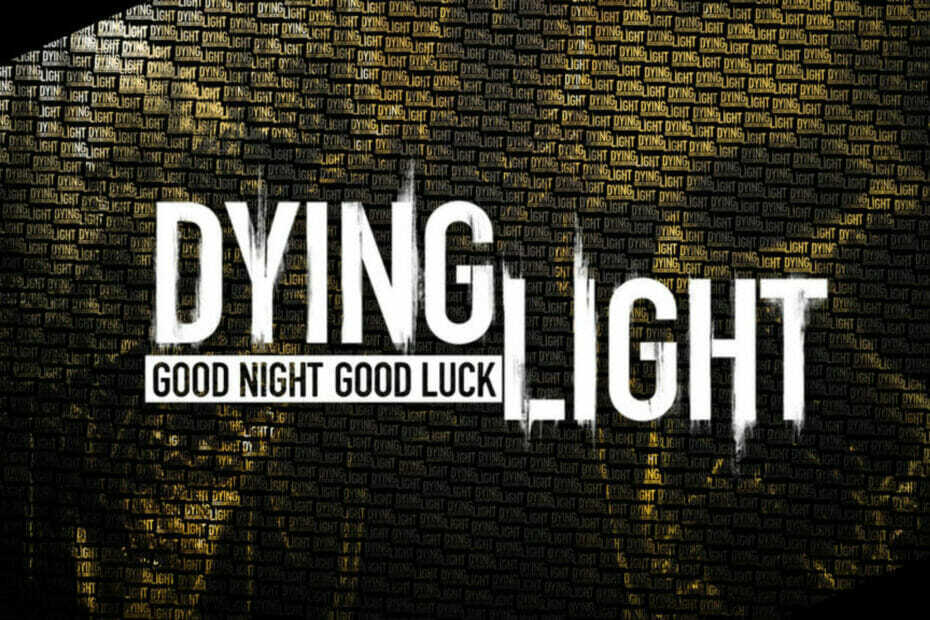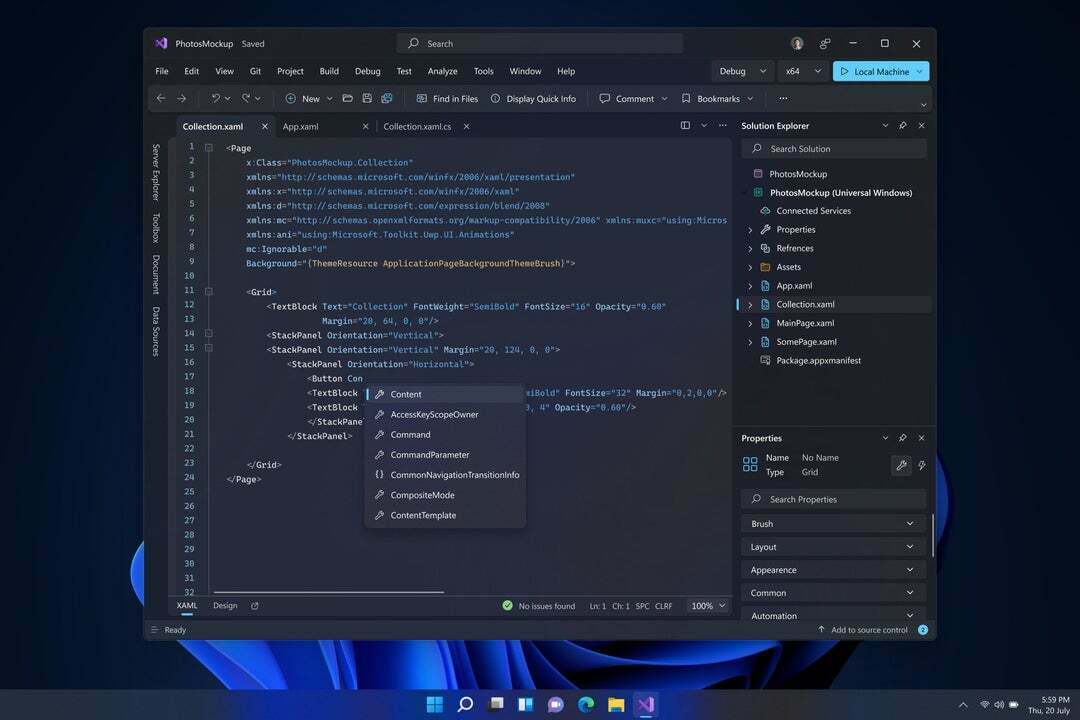- Microsoft ने Windows 10 के लिए Microsoft Store में अपने PowerToys ऐप के लिए एक नया अपडेट रोल आउट किया है।
- यह सबसे अधिक अनुरोधित सुविधाओं में से एक रहा है और अब यह अंत में यहाँ है।
- हालांकि अन्य ऐप्स में यह सुविधा है, यह PowerToys पर अधिक उपयोगी होगा क्योंकि उपयोगकर्ता अब अपनी इच्छानुसार कुछ भी पिन कर सकते हैं।

Microsoft के PowerToys लंबे समय से Windows के लिए कुछ दिलचस्प और उपयोगी सुविधाओं का स्रोत रहे हैं।
अन्य ऐप्स की तरह, PowerToys भी पीछे नहीं रहा क्योंकि इसके सेटिंग्स को हाल ही में विंडोज 11 स्टाइल से मेल खाने के लिए एक नया रूप मिला है।
अब, उपयोगकर्ता यह जानने के लिए उत्सुक होंगे कि लंबे समय से प्रतीक्षित हमेशा-पर-शीर्ष सुविधा आखिरकार आ गई है। संक्षेप में, यह विंडोज़ उपयोगकर्ताओं को अपने डेस्कटॉप विंडो के शीर्ष पर एप्लिकेशन पिन करने की अनुमति देगा और उन्हें तब तक वहीं रहने देगा जब तक कि वे मैन्युअल रूप से स्विच न करें या अन्यथा चुनें।
हमेशा शीर्ष पर रहने वाली विशेषता
Microsoft PowerToys ऑलवेज-ऑन-टॉप विंडो फ़ंक्शन सक्रिय विंडो को दूसरों के सामने पिन करने का एक शानदार तरीका है, जो कई कारणों से आसान हो सकता है। जो लोग अपनी उत्पादकता बढ़ाने के तरीकों की तलाश में हैं, उन्हें यह सुविधा काफी मददगार लगेगी।
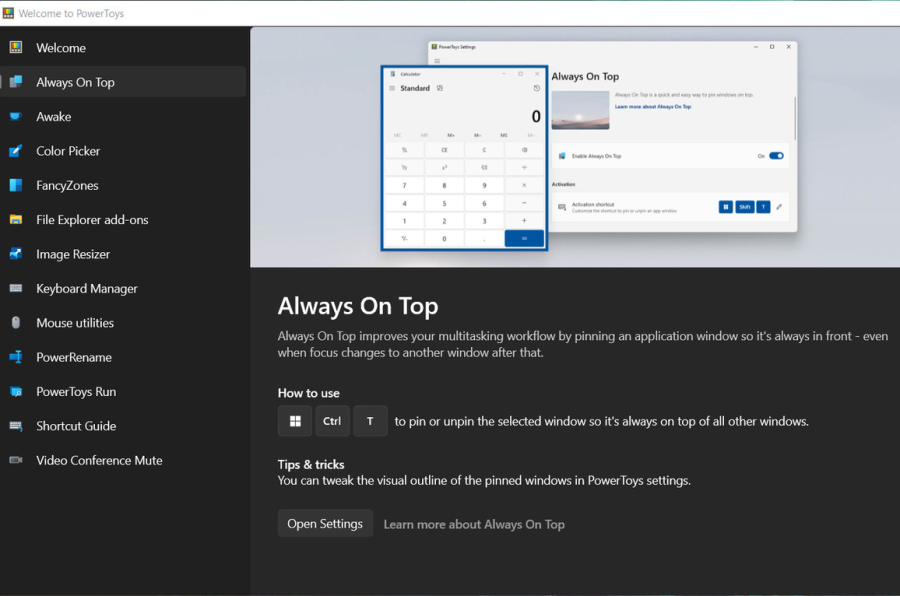
यह कई कारणों से भी उपयोगी है: यह न केवल आपके चेहरे पर महत्वपूर्ण कार्यक्रमों को रखता है जब आपको उनकी आवश्यकता होती है—जैसे चैट क्लाइंट या मीडिया प्लेयर—लेकिन जब आप किसी और महत्वपूर्ण चीज़ पर काम कर रहे होते हैं तो यह ध्यान भटकाने से भी रोकता है या समय संवेदी।
अधिक अनुकूलन विकल्प
पिनिंग फीचर के अलावा, पिन की गई विंडो के चारों ओर बॉर्डर के रंग और मोटाई को बदलने की एक अतिरिक्त क्षमता है।
अगर आपको बॉर्डर के आसपास रंग पसंद नहीं है तो आप विकल्प को बंद भी कर सकते हैं। यदि आप चाहते हैं कि जब भी आप किसी विंडो को पिन कर रहे हों तो आपको सूचित किया जाए, तो आप उसे ध्वनि चलाने के लिए कह सकते हैं।
गेमर्स के लिए, रिलीज़ में फ़ुलस्क्रीन और विंडो मोड के बीच फ़्लिप करने के लिए गेम मोड टॉगल भी शामिल है। इसका मतलब है कि गेम पिन किए गए ऐप्स पर फ़ुलस्क्रीन चला सकता है।
एक और उपयोगी अनुकूलन यह है कि आप उन ऐप्स को बाहर कर सकते हैं जिन्हें आप कभी भी पिन नहीं करना चाहते हैं खिड़कियाँ कुंजी + Ctrl + टी.
अतिरिक्त परिवर्तन
पॉवरटॉयज रन लॉन्चर को एक खोज विकल्प मिल रहा है जो अब आपको अपने डिफ़ॉल्ट ब्राउज़र के साथ वेब पर खोज करने का विकल्प देगा।
पहले, विंडोज 10 में, PowerLauncher ऐप को खोज परिणामों को बेहतर बनाने के लिए जारी किया गया था तो आइए देखें कि यह नया फीचर विंडोज 11 में क्या करता है।
हालाँकि, इसके लिए काम करने के लिए, कोई अन्य ऐप नहीं होना चाहिए जो वेब सर्च विकल्प के ऊपर दिखाई दे।
काम करने के लिए कुछ भी खोजने से पहले आपको सर्च इंजन पर '??' डालना होगा।
आप ऐसा कर सकते हैं Microsoft Store पृष्ठ पर नवीनतम PowerToys संस्करण डाउनलोड करें.
हाल ही में जारी PowerToys सुविधाओं के बारे में आप क्या सोचते हैं? क्या आप उन उपयोगकर्ताओं में से एक हैं जो हमेशा शीर्ष पर रहने वाली सुविधा के रोलआउट की प्रतीक्षा कर रहे हैं? चलो हम नीचे टिप्पणी अनुभाग में पता करते हैं।